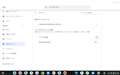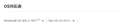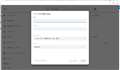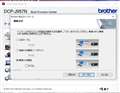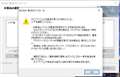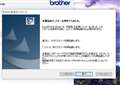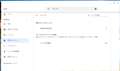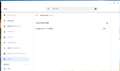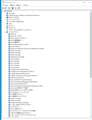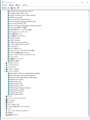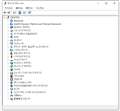���̃y�[�W�̃X���b�h�ꗗ�i�S1928�X���b�h�j![]()
| ���e�E�^�C�g�� | �i�C�X�N�`�R�~�� | �ԐM�� | �ŏI���e���� |
|---|---|---|---|
| 17 | 9 | 2021�N8��29�� 18:12 | |
| 2 | 3 | 2021�N8��20�� 09:38 | |
| 7 | 5 | 2021�N8��9�� 11:45 | |
| 14 | 9 | 2021�N8��8�� 23:05 | |
| 2 | 3 | 2021�N8��5�� 17:00 | |
| 2 | 12 | 2021�N8��2�� 07:34 |
- �u����̍i���݁v�̖��ԐM�A�������͍ŐV1�N�A�����ς݂͑S���Ԃ̃N�`�R�~��\�����Ă��܂�
�^�u���b�gPC > ASUS > Chromebook Detachable CM3 CM3000DVA-HT0019
���ׂĂ��悭������Ȃ������̂�Chromebook�g���Ă�����ɋ����Ă������������ł��B
50���قǂ�Zoom��c�ɎQ������K�v������܂��B
����Chromebook�ł����܂�Ȃ��̂ł����A�M�������[�r���[�\���ōő剽�l(�����)�܂�1�y�[�W�ɕ\���ł��܂����B
�܂����ꂮ�炢�̃X�y�b�N���Ɖ�c���ɉ�ʂ��ł܂�����J�N������A�����̕s��ȂNjC�ɂȂ�Ȃ��ł��傤���B
�����ԍ��F24299251�@�X�}�[�g�t�H���T�C�g����̏�������
![]() 1�_
1�_
>>50���قǂ�Zoom��c�ɎQ������K�v������܂��B
�ő�49�l�\�����o����PC�iWindows�AMac�j�ōs���܂��傤�B
�����ԍ��F24299311
![]() 0�_
0�_
���L�n65����
�ԐM���肪�Ƃ��������܂��B
49���\���͂��̋@��ł͂ł��Ȃ��Ƃ������Ƃł��ˁB�����A�����܂ł̕\���͂ł��Ȃ��Ă����܂�Ȃ��̂ł��BAndroid�̂悤��4�l�܂ł��ƌ��������ȁA�Ƃ��������ł��B
�ő剽�l�܂ŕ\���ł��邩�͂����m�ł��傤���H
�����ԍ��F24300050�@�X�}�[�g�t�H���T�C�g����̏�������
![]() 1�_
1�_
�͂�������킩��Ȃ��̂ł����c
>Chromebook��zoom
https://king.mineo.jp/question-answer/%E7%AB%AF%E6%9C%AB%EF%BC%8F%E5%90%84%E7%A8%AE%E8%A8%AD%E5%AE%9A%EF%BC%8F%E6%93%8D%E4%BD%9C+%E3%81%9D%E3%81%AE%E4%BB%96/29050
�����ԍ��F24300066
![]() 2�_
2�_
���L�n65����
���ׂĂ������肠�肪�Ƃ��������܂��I
���͎���������̃y�[�W�͌��Ă����̂ł����͂����肵���ł͂Ȃ������̂Ŏ��₳���Ă��������܂����B
�ł���������̃u���O��
https://www.weed.nagoya/entry/2020/11/24/155229
���炷��Ƃ�͂�ő�4�l�܂ł����\���ł��Ȃ��\�����������ł��ˁB�c�O�ł����w���͌����肽���Ǝv���܂��B
�����ԍ��F24300828�@�X�}�[�g�t�H���T�C�g����̏�������
![]() 0�_
0�_
��+mic����
�ȉ��̃T�C�g
https://support.google.com/chromebook/thread/35298411/how-can-you-increase-gallery-from-more-than-4-using-zoom-conference-application-in-chromebook-os?hl=en
�ɂ́A
>I uninstalled the Zoom app and installed the Zoom app from the Chrome OS Web store. The app is nicer to use easier to navigate and works well. All the meeting participants show in the Gallery View as you would expect.
�Ƃ���̂ŁAGoogle Play �X�g�A��Zoom�A�v���ł�4�l�ȉ��AChrome �E�F�u�X�g�A��Zoom�@�\�g������5�l�ȏ���M�������[�r���[�ŕ\���ł���悤�ł��B
�����ԍ��F24301497
![]() 2�_
2�_
�{��zoom�Ń~�[�e�B���O�������̂ł����Awin PC�̂悤��5�l�ȏ�ł�1��ʂŕ\������܂����B
google play���������A�v�����A�u���E�U�ł��B
�i�Ƃ����Ă�5�l�̃~�[�e�B���O�������̂�5�l1��ʂŌ���ꂽ�����Ȃ̂ł����j
�A�v���œ������Ƃ����ʂ̌��������̐l�������ł܂��Ă��܂��Ă����i�����͖��Ȃ���������j�̂ŁA�u���E�U�łœ���Ȃ����܂���������������炭�̓X���[�Y�ɓ����Ă܂������r�������ʂ͌ł܂���ςȂ��ł����B
winPC�iHP ENVY�g�p�j�œ���Ȃ�������S����薳�������̂ŁA�I�����C����c�͂�����ƃp���[�s���H��������܂���B
���̕�������������Ă���g���@�\�������炸�A�������g���@�\���g����zoom�ɓ������̂����킩��Ȃ��̂Ŋg���@�\���g���X���[�Y�Ȃ̂�������܂��c�B
���Q�l�܂łɁB
�����ԍ��F24307505�@�X�}�[�g�t�H���T�C�g����̏�������
![]() 3�_
3�_
��papic0����
���肪�Ƃ��������܂��I�Q�l�ɂȂ�܂��I
���݂ǂ�1207����
���肪�Ƃ��������܂��I���ۂ̎g�p�Ⴝ���ւ�Q�l�ɂȂ�܂����I���ʂ�4�l�ȏ�\���ł����ł��ˁI�ł��X���[�Y�ȗ��p�͓���ł����c�B
�����ŋ߂̃m�[�gPC�͂����������Ȃ��Ă����ł��ˁB
�C�y�Ƀ^�u���b�g���o�Ŏg���邱����Ɨ����w�����Ă��\���\�Z���ɗ}����ꂻ���ł��B�����������R�����g���Q�l��Zoom��PC�ŁA���̂��Ƃ�Chromebook���g���Ă݂܂��B��x������Zoom���g���Ă݂Ă������ł��ˁB
�����ԍ��F24307628�@�X�}�[�g�t�H���T�C�g����̏�������
![]() 1�_
1�_
��+mic����
�������傤��50�l�Q����������ɎQ�����܂����B
�A�v������Q�����ĂЂƉ�ʂ�9�l�\������Ă��܂����B
�{���̏����͈ȉ��ł��B
au����Ńe�U�����O
�Q���҂̃r�f�I�͂قڃI�t
�r�f�I�Q���҂̃o�[�`�����w�i�͐����̂�
�p���| �̓��e�̂�
�X�s�[�J�[�̃r�f�I���J�N�J�N���������K�Ɏg���܂����B
����͎Q����5�l��3�l���o�[�`�����w�i�������̂��ł܂��Ă��܂����v���Ȃ̂�������܂���B
�w���̂��Q�l�ɂȂ�I
�����ԍ��F24308460�@�X�}�[�g�t�H���T�C�g����̏�������
![]() 3�_
3�_
�L�n65����
�킩��Ȃ��Ȃ疳�����ĕԐM���Ȃ��Ă����Ǝv���܂���
���F�A���[�J�[�̐l�ł����ł��Ȃ���ʐl�ł����
�����ԍ��F24313782
![]() 4�_
4�_
�^�u���b�gPC > ASUS > Chromebook Detachable CM3 CM3000DVA-HT0019
�g��������A�������������B
���̂P�@���b�N��ʂ̉��������鎞�ɁA��F�͂ł���̂ł��傤���Hpin�̓��͂����ł��傤���H
���̂Q�@�f�^�b�`���u���L�[�{�[�h��X�^���h�J�o�[�́A���ł�������悤�ɂȂ��Ă���Ǝv���܂����A������������ԂŊ��̒��ɓ��ꂽ�ꍇ�A�L���b�V���J�[�h���̑��̎��C���g�����J�[�h�����z�ɓ���ē������ɓ���Ă��Ă��A�J�[�h���ǂݎ��Ȃ��Ȃ�悤�ȐS�z�͂Ȃ��̂ł��傤���H
![]() 0�_
0�_
���s�Nj��t����
ASUS Chromebook Detachable CM3�X�y�b�N�ƕ]���܂Ƃ�
https://pssection9.com/pc/asus-chromebook-detachable-cm3/
>���̔F�ؔ�
>�w��Z���T�[��A��F�Ȃǂɂ͑Ή����Ă��܂���B
�Ƃ���̂ŁA��F�͎g���Ȃ��悤�ł��B
�����ԍ��F24297494
![]() 1�_
1�_
>>���̂P�@���b�N��ʂ̉��������鎞�ɁA��F�͂ł���̂ł��傤���Hpin�̓��͂����ł��傤���H
��F�A�w��F�ɂ͑Ή����Ă��܂���BPIN��6���ł�����ʓ|�ł��B
>�X���[�v�������w��F��p�^�[���Ȃǂ̋@�\���p�ӂ���Ă��Ȃ����߁A�^�u���b�g�Ƃ��đ��삷��ꍇ�͂���Ԃ��BAndroid�ƘA�g���邱�ƂŁAAndroid�̃��b�N����������Ă���A�C�R�����^�b�v���邾���Ń��b�N�����ł���@�\���p�ӂ���Ă��邪�ACM3�P�̂ŗ��p�������Ƃ����Ƃ��ɂ͓�x��ԂɂȂ�B
https://pc.watch.impress.co.jp/docs/column/hothot/1312374.html
>>���̂Q�@�f�^�b�`���u���L�[�{�[�h��X�^���h�J�o�[�́A���ł�������悤�ɂȂ��Ă���Ǝv���܂����A������������ԂŊ��̒��ɓ��ꂽ�ꍇ�A�L���b�V���J�[�h���̑��̎��C���g�����J�[�h�����z�ɓ���ē������ɓ���Ă��Ă��A�J�[�h���ǂݎ��Ȃ��Ȃ�悤�ȐS�z�͂Ȃ��̂ł��傤���H
���C�J�[�h�ƈꏏ�ɂ���̂́A�����������ǂ��ł��B
����Android�^�u���b�g�Ń}�O�l�b�g�P�[�X���g�p���Ă��܂������A����ăL���b�V���J�[�h�ƃo�b�N�ɂ��ꂽ�Ƃ���AATM�ŃG���[���\������܂����B
�����ԍ��F24297645
![]() 1�_
1�_
papic0�����A�L�n65����A�������肪�Ƃ��������܂��I
�����N����ƂĂ��Q�l�ɂȂ�܂����I
�����ԍ��F24298846
![]() 0�_
0�_
�^�u���b�gPC > ASUS > Chromebook Detachable CM3 CM3000DVA-HT0019
�����Ȃǂ����̂ł����A������Ȃ����Ƃ����������ĉ������B
�i1�jUSB-C�͊O�t�o�b�e���[�[�d�A�O�tHDD�܂���SSD�͎g�p�\�ł����iSD�J�[�h�|�[�g�͖����悤�ł����j
�i2�jwindows��Word�f�[�^�A�G�N�Z���f�[�^���ȒP�ȕҏW�͉\�ł����H�i�����A�v���ŁBoffice365�͏����j
�i3�j���[����zip�t�@�C�����𓀂���A�v���̓_�E�����[�h���Ďg������̂͂���܂����H
�i4�j�t�@�C���}�l�[�W���[�A�v���ȂǂŁA�{�̓��̃t�@�C���Ǘ��͂ł��܂����iwindows�t�@�C���̂悤�Ɂj
���ɊO�tHDD�͒m�肽���ł��B�{�̗e�ʂł͑���Ȃ��̂ŁB�B�BGoogle�h���C�u�����E������܂����B
��낵�����肢���܂��B
�����ԍ��F24279396�@�X�}�[�g�t�H���T�C�g����̏�������
![]() 3�_
3�_
>>�i1�jUSB-C�͊O�t�o�b�e���[�[�d�A�O�tHDD�܂���SSD�͎g�p�\�ł����iSD�J�[�h�|�[�g�͖����悤�ł����j
USB-C�͊O�t�o�b�e���[�[�d�͉\�ł��B
IdeaPad Duet Chromebook�̃��[�U�[�ł����A�O�t��HDD�ւ̃o�X�p���[�����͔����B�i�F��������A���Ȃ�������j
>>�i2�jwindows��Word�f�[�^�A�G�N�Z���f�[�^���ȒP�ȕҏW�͉\�ł����H�i�����A�v���ŁBoffice365�͏����j
Google�h�L�������g�i�����쐬�E�ҏW�iWord�����j�j�AGoogle �X�v���b�h�V�[�g�i�\�v�Z�\�t�g�iExcel�����j�j��u���E�U�ł�Office Online������܂��B
>>�i3�j���[����zip�t�@�C�����𓀂���A�v���̓_�E�����[�h���Ďg������̂͂���܂����H
ZIP Extractor�B
https://chromewith.com/chromebook-zip-file/
>>�i4�j�t�@�C���}�l�[�W���[�A�v���ȂǂŁA�{�̓��̃t�@�C���Ǘ��͂ł��܂����iwindows�t�@�C���̂悤�Ɂj
�t�@�C�����L��܂��B
>�t�@�C�����J���A�ۑ�����A�폜����
https://support.google.com/chromebook/answer/1700055?hl=ja
�����ԍ��F24279756
![]()
![]() 0�_
0�_
���L�n65����
�ǂ������肪�Ƃ��������܂��I
��ς悭������܂����B
���݁Awindows�m�[�gPC�iSSD�A13�C���`�j��ipadair2�p���Ă���A
PC�͌l���Ƃ�gmail�`�F�b�N�A�f�[�^�𓀁A�t�H���_�ۊǁA�ȒP��Word�EEXCEL��ƁB
iPad�͋N���������̂ŁA�l�b�g�����Agmail�̖{���̂݃`�F�b�N�B
2�䕹�p�Ȃ̂��ʓ|�ŁASurface�͗ǂ��̂ł����A
���ʂɍ����̂ƁA�N���Ɏ���Ԃ�������܂��B
�����ŁAchromebook�ɂ��ǂ蒅�����̂ł����B�B�B
��ӐF�X���ׂ��Ƃ���AiPadOS13�ȍ~��lightning��
�ϊ�����ΊO�t�n�[�h�f�B�X�N���g�������Ȃ̂ƁA
�̂قǃt�H���_�쐬�̐������Ȃ��Ȃ�Azip�𓀂��ĕۊǂ��ł������ł��B
bluetooth�L�[�{�[�h�t����A�ȒP��WordEXCEL�����������Ȃ̂ŁA
�������������ȁB�B�B�Ƃ��l���Ă܂��B
�����ԍ��F24279836�@�X�}�[�g�t�H���T�C�g����̏�������
![]() 2�_
2�_
��haruta����
�I�t�B�X�ɂ��ẮAMicrosoft��Web��Office
https://www.microsoft.com/ja-jp/microsoft-365/free-office-online-for-the-web
�𗘗p�ł��܂��B
�܂��AHDD�ɂ��ẮANAS���w������ƁA�����̒[������A�N�Z�X�ł��A�[�����ւ��Ă��f�[�^�ڍs���s�v�Ȃ̂ŕ֗��ł���BLightning�Ƃ�USB-C�Ƃ��̒[�q�`����C�ɂ��Ȃ��Ă��ς݂܂����A�P�[�u���}�����s�v�ɂȂ�܂��B
�����ԍ��F24279934
![]() 0�_
0�_
>�i3�j���[����zip�t�@�C�����𓀂���A�v���̓_�E�����[�h���Ďg������̂͂���܂����H
Chrome OS�̕W���@�\��ZIP�̉𓀁E���k�ɑΉ����Ă܂��B
�p�X���[�h�t����ZIP�𓀂��\�ł����A�쐬�͑��̃c�[����
�K�v�ł��B
�܂��@Windows�̐l�Ƀe�L�X�g�t�@�C����n������Shift-JIS ��
���������Ǝv���܂��B
���̎��́@�hShift-JIS memo�h���֗��ł��B
�����ԍ��F24279970
![]() 1�_
1�_
�F�l�@
�A�h�o�C�X���肪�Ƃ��������܂��B
�����ςƂ����Ē����܂����B
android�̓X�}�z�ł�����݂�����̂ł����A
iOS�͎g���ɂ����ł�w
�����ԍ��F24280033�@�X�}�[�g�t�H���T�C�g����̏�������
![]() 1�_
1�_
�^�u���b�gPC > ASUS > Chromebook Detachable CM3 CM3000DVA-HT0019
�{��������̏��i���w�����܂����B
�ݒ��������x�ς܂��A�v�����^�[�ݒ�����悤�Ƃ�����
�������Chromebook�Őڑ��o���܂���ł����B
���Ȃ�WIFI���ɐڑ������A�v�����^�[��I�ԂƂ���܂ōs���̂ł����A���̐悩��ڑ��ł��܂���ł����B
�ǂ����@����ԏ��ŁA������̋@�킾���I���ł��鍀�ڂɓ����ĂȂ��݂����ŁB
����ȂɌÂ��@��ł͂Ȃ��̂łǂ��ɂ����āA���݂���ł������܂��ڑ��ł��܂���ł����B
�ǂȂ����ǂ����@���������˂������܂��B
![]() 3�_
3�_
>Google ChromeOS �Ή���
>���f�����@DCP-J973N-B/W �@�Ή��� �Z
https://support.brother.co.jp/j/b/oscontents.aspx?c=jp&lang=ja&ossid=2
DCP-J973N��ChromeOS�ɑΉ����Ă��܂��B
���͐ݒ�̎d���ł��ˁB
�����ԍ��F24275716
![]()
![]() 1�_
1�_
�Ή�����Ă�̂Ȃ�t��CD����̃C���X�g�[���Ł@�ł���͂��ł��B
�����ݒ莞��USB�P�[�u������ƃ��N�Ȃ̂ł����A�����Ă����[�^�[����AOSS�����āA
�v�����^�[���ɂ�WiFi�̍��ڑI���ł��B
�����ԍ��F24275731
![]()
![]() 1�_
1�_
�蓮�Őݒ肵�Ă͂ǂ��ł��傤���B
>�蓮�Ńv�����^��lj�����
https://support.google.com/chromebook/answer/7225252?hl=ja#zippy=%2C%E6%89%8B%E5%8B%95%E3%81%A7%E3%83%97%E3%83%AA%E3%83%B3%E3%82%BF%E3%82%92%E8%BF%BD%E5%8A%A0%E3%81%99%E3%82%8B
�����ԍ��F24275738
![]() 2�_
2�_
�ԐM�L��������܂��B
������̃v�����^�[��Windows�p�\�R������
����\�ł��BChromeBook�Őݒ肵�悤�Ƃ����
�F�����Ȃ��Ȃ�A�v�����^�[�{�̂�IP�A�h���X��
����ĉ������Ƃ��o�Ă��܂��B������̕��@��
�����܂������o���܂���B���������F�����Ă���̂Ă���A�{�^����Őڑ��ł���Ƃ������̂ł����A�A�A
�����ԍ��F24275740�@�X�}�[�g�t�H���T�C�g����̏�������
![]() 1�_
1�_
ChromeBook�̃v�����^�Ή������P�����O����A
IPP / CUPS printing for Chrome & Chromebooks
���g���Ă܂��B
USB�ڑ��͍ŋ߂̋@�\���g���Ă܂����AWifi�ڑ���
���ł����̃A�v���o�R�Ŏg�p���Ă܂��B
��x�����Ă݂Ă��������B
�����ԍ��F24275748
![]() 3�_
3�_
���̓v�����^�[�ɌŒ�IP�A�h���X�����蓖�ĂĂ��܂��B
IP�A�h���X���Œ�łȂ���A�Œ�IP�A�h���X�����蓖�Ăĉ������B
>�{���i���l�b�g���[�N�ɐڑ�����邽�тɁAIP�A�h���X���قȂ�̂͂Ȃ��ł����H
https://support.brother.co.jp/j/b/faqend.aspx?c=jp&lang=ja&prod=dcpj973n&faqid=faq00010462_004
�܂��A
>�y�C���N�W�F�b�g/���[�U�[ �v�����^�[�zGoogle ChromeOS�ň���ł��Ȃ�
https://faq.brother.co.jp/app/answers/detail/a_id/13487/~/%E3%80%90%E3%82%A4%E3%83%B3%E3%82%AF%E3%82%B8%E3%82%A7%E3%83%83%E3%83%88%2F%E3%83%AC%E3%83%BC%E3%82%B6%E3%83%BC-%E3%83%97%E3%83%AA%E3%83%B3%E3%82%BF%E3%83%BC%E3%80%91google-chromeos%E3%81%A7%E5%8D%B0%E5%88%B7%E3%81%A7%E3%81%8D%E3%81%AA%E3%81%84
�����ԍ��F24275767
![]() 0�_
0�_
Windows �m�[�gPC�ɂ܂��C���X�g�[�����ĂȂ������̂ŁA���X����Ă݂܂����B
�@�@WiFi��I���Ői�݂܂�
�A�@�t�@�C���[�E�H�[���G���[���o�܂����BESET���ꎞ�������܂��B
�B�@�@�m�[�h���EIP�A�h���X�\���o���̂Ő�i�݂܂�
�C�@�@�C���X�g�[���I��
�����ԍ��F24275904
![]() 1�_
1�_
�F�l�F�X���w�E���������肪�Ƃ��������܂��B
���ׂĎ����܂��������߂ł����A�A�A�A�A�A
�Ȃ�ŁA�Â����Ȃ��v�����^�[���g���Ȃ���ł��傤�ˁB
�Ή��v�����^�[�w�����邱�Ƃɂ��܂��B
�F���܂��肪�Ƃ��������܂����B
��Audrey2����
���L�n65����
���������낤����
���肪�Ƃ��������܂����B
�����ԍ��F24279249
![]() 1�_
1�_
�^�u���b�gPC > ASUS > Chromebook Detachable CM3 CM3000DVA-HT0019
Android�ƈႤ�̂ł����H
play�X�g�A����_�E�����[�h�ł���̂ł��傤���H
�v�����^�[�͎g����̂ł��傤���H
�����ԍ��F24273050�@�X�}�[�g�t�H���T�C�g����̏�������
![]() 0�_
0�_
>>Android�ƈႤ�̂ł����H
OS���Ⴂ�܂��BAndroid�ł͂Ȃ��AChrome OS�ł��B
>ChromeOS��Android�̈Ⴂ�ɂ���
https://kadoyan.work/chromeos-android/
>>play�X�g�A����_�E�����[�h�ł���̂ł��傤���H
Android�A�v�����_�E�����[�h�ł��܂��B
�������A���ׂĂ�Android�A�v�����g�����ł͂���܂���
>>�v�����^�[�͎g����̂ł��傤���H
�g���܂��B
�����ԍ��F24273080
![]() 1�_
1�_
��V-o-V����
����ɂ��ẮAChromebook�Ή��̃v�����^�[��I��ł��������B
���łɂ������̃v�����^�[�ɂ��ẮAChromebook�Ή����ۂ����m�F���Ă��������B
���Q�l
���y2021�N�ŁzChromebook�Ή��v�����^�[�I�тƒ��ӓ_�iCanon�AEPSON�A�u���U�[�AHP�j
https://did2memo.net/2020/12/30/chromebook-printer-select/
�܂��AChromebook�Ή��̃v�����^�[�̏ꍇ�ł��AWindows/Mac�Ŏg�p����ꍇ�������������邱�Ƃ�����܂��B
Android�A�v���ɂ��ẮA���ׂē����킯�ł͂���܂���B
Chrome�E�F�u�X�g�A�ɂ���Chrome�A�v���𗘗p����̂���{�ŁA���܂���Android�A�v���Ŏg������̂����邮�炢�ɍl���Ă��������B
�����ԍ��F24273288
![]() 1�_
1�_
�^�u���b�gPC > ASUS > ASUS TransBook T300Chi T300CHI-5Y10
WIN10HOME 21H1 �C���X�g�[�����܂����B
�f�o�C�X�}�l�[�W���[
I2C HID �f�o�C�X�@���@�r�b�N���}�[�N
PCI�V���v���ʐM�}�l�[�W���[�@���@�r�b�N���}�[�N
PCI�f�[�^�擾����уV�O�i�������R���g���[���[�@���@�r�b�N���}�[�N
�s���ȃf�o�C�X�@���@�r�b�N���}�[�N
�s���ȃf�o�C�X�@���@�r�b�N���}�[�N
��L�s��ł��B
https://www.asus.com/jp/supportonly/t300chi/HelpDesk_Download/
���F�X�h���C�o�C���X�g�[�������̂ł����_���ł����B
�����@���������������B
�X�������肢�v���܂��B
![]() 0�_
0�_
PCI������̓`�b�v�Z�b�g�֘A������A�����Ă���OK�ɂȂ�Ǝv�����ǁB
�����ԍ��F24264560
![]() 0�_
0�_
�E�C���e�� �h���C�o�[ & �T�|�[�g�E�A�V�X�^���g
https://www.intel.co.jp/content/www/jp/ja/support/detect.html
�ŁA�h���C�o�[���X�V���܂��傤�B
���Ƀ`�b�v�Z�b�g�h���C�o�[���\������Ȃ��ꍇ�́A�C���e���T�C�g��
�_�E�����[�h���ăC���X�g�[�����Ă��������B
�}�C�N���\�t�g�A�b�v�f�[�g�J�^���O������肷�邱�Ƃ��ł��܂��B
�����ԍ��F24264567
![]() 1�_
1�_
>�F�X�h���C�o�C���X�g�[��
�F�X���ᕪ��Ȃ��ł��B��̓I�ɏ����Ă��������B
���o�ʂ�AChipset�h���C�o�ʼn����������Ȃ̂������ł����B
ASUS Live Update�������I�ɂ���Ă��ꂻ���ɂ��v���܂��B
��̓I�ɉ��̃h���C�o�������Ă��Ȃ��̂��ׂ����̂Ȃ�AVID��PID����Google�����Œ��ׂ܂��傤�B
>�f�o�C�X��VID�� PID �̎擾���@
https://www.apowersoft.jp/faq/get-vid-pid.html
�����ԍ��F24264571
![]() 0�_
0�_
>>https://www.asus.com/jp/supportonly/t300chi/HelpDesk_Download/
>>���F�X�h���C�o�C���X�g�[�������̂ł����_���ł����B
�uWindows 10 64-bit�v����_�E�����[�h���܂������H
�܂��́A�㏑���C���X�g�[���ŗL��Ȃ�A�N���[���C���X�g�[�����Ă݂܂��傤�B
�����ԍ��F24264657
![]() 0�_
0�_
���L�n65����
��KAZU0002����
���L�L�ɂ�[������
�����[�邫�[�邳��
�F�l���肪�Ƃ��������܂��B
�}�C�N���\�t�g�A�b�v�f�[�g�J�^���O�������Ŗ����r�b�N���}�[�N�Ȃ��Ȃ�܂����B
���肪�Ƃ��������܂��B
�������̂��N������PIN���͉�ʂ����m�N��������ʂɂȂ��Ă��܂��܂��B
�N������ƃJ���[�Ȃ̂ł����E�E�E
���̂ł��傤�H
�����ԍ��F24264722
![]() 0�_
0�_
�����̂��N������PIN���͉�ʂ����m�N��������ʂɂȂ��Ă��܂��܂��B
���m�N���Ƃ������s���{�P�ɂȂ�͎̂d�l�ł����B
https://snow-white.cocolog-nifty.com/first/2019/05/post-4d4c14.html
�����ԍ��F24264833
![]() 1�_
1�_
�����[�邫�[�邳��
���肪�Ƃ��������܂��B
�s���{�P�ł͂Ȃ����m�N�������ł��B
�����ԍ��F24264922
![]() 0�_
0�_
>�������̂��N������PIN���͉�ʂ����m�N��������ʂɂȂ��Ă��܂��܂��B
�����ł��̉摜��ݒ肵�Ă���Ƃ����̂ł���Εʂł����E�E�E
�}�C�N���\�t�g�̕�����̉摜�ł���A���܂��܃��m�N���Ƃ������Ƃ�����̂ł́H
�����ԍ��F24264941
![]() 0�_
0�_
��mouthwash����
Windows8.1�̎��̃h���C�o��ۑ����Ă���AWindows8.1�̃h���C�o�ɍX�V���Ă݂Ă��������B
�����AWindows8.1�̃h���C�o��ۑ����Ă��Ȃ��̂ł���A
Windows8.1����Windows10�ɃA�b�v�f�[�g��������ł���AWindows8.1�ɖ߂��āA�h���C�o��USB�������Ȃǂɕۑ����Ă��������B�h���C�o�́AC:\Windows\System32\DriverStore\FileRepository�@�ɂ���Ǝv���܂��B
�����ԍ��F24265083
![]() 0�_
0�_
��EPO_SPRIGGAN����
�摜�͂��Ă����Ă܂���B�����ł��B
��papic0����
win10�N���[���C���X�g�[���ׁ̈A�h���C�o����܂���B
�X���C�h�V���[�ɂ���ƃJ���[�ɂȂ�܂����B
�����ԍ��F24265191
![]() 0�_
0�_
ASUS TransBook T300Chi �ł͗L��܂��AASUS X205TA�����J�o��������Ԃ�Windows 10 21H1���㏑���C���X�g�[�������Ƃ���A�Ō�̒i�K�ŃA�b�v�f�[�g�ł���Windows 8.1�֖߂�܂����B
���ɃN���[���C���X�g�[�������Ƃ���AWindows 10 21H1�̃A�b�v�f�[�g�͐������܂������A�f�o�C�X�}�l�[�W���[��2�ӏ��r�b�N���}�[�N���o�āA1��Wi-Fi�i����LAN�j���g���Ȃ��v�����B�iUSB LAN�A�_�v�^�ł��̂��܂����j
������Ƃ��āAWindows 8.1��Wi-Fi�p�i�����j�̃h���C�o�[���C���X�g�[�����܂����B
https://www.asus.com/jp/supportonly/X205TA/HelpDesk_Download/
�����2�̃r�b�N���}�[�N�͏����܂����B
�����ԍ��F24267035
![]() 0�_
0�_
���L�n65����
���肪�Ƃ��������܂��B
����win10 21h1�N���[���C���X�g�[�����܂����B
����win10�A�b�v�f�[�g+�I�v�V�����A�b�v�f�[�g�Ńr�b�N���}�[�N���P�ł��܂����B
�������������͂킩��܂���B
�����ԍ��F24269114
![]() 0�_
0�_
�N�`�R�~�f������
�V���s�b�N�A�b�v���X�g
-
�y�~�������̃��X�g�z�C���z��
-
�y�~�������̃��X�g�z����PC2025
-
�y�~�������̃��X�g�z���C���A�b�v�O���[�hv4.22
-
�y�~�������̃��X�g�zNEW PC
-
�yMy�R���N�V�����z���炠��U20��
���i.com�}�K�W��
���ڃg�s�b�N�X
�i�p�\�R���j